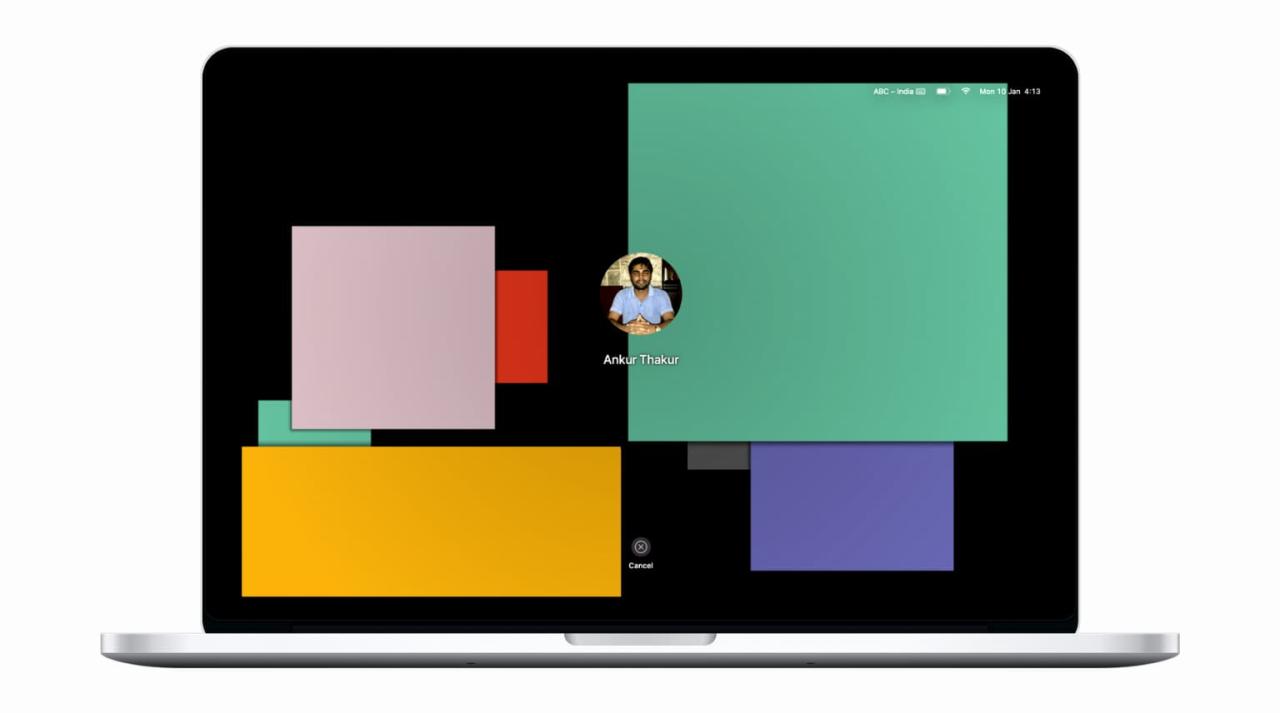
5 Formas de Arreglar Un Protector de Pantalla de Mac Atascado o Que se Niega A Apagar
6 agosto, 2022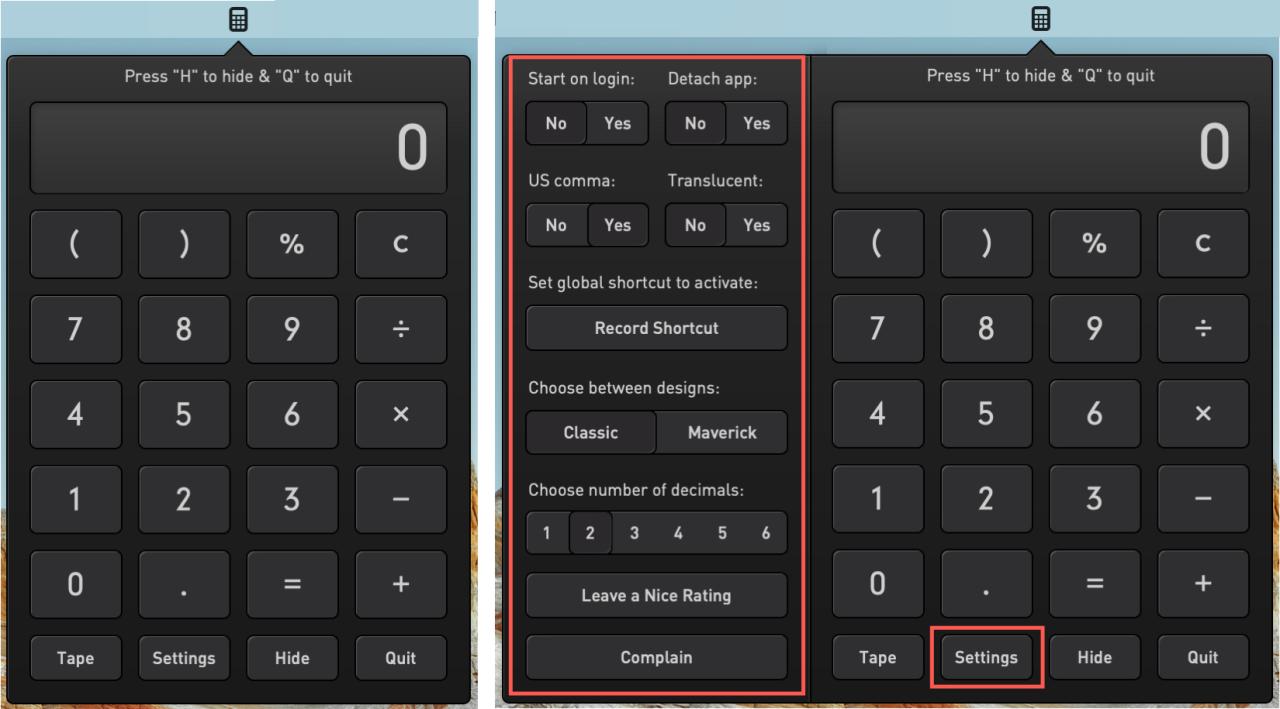
¿Se pierde el widget de la calculadora en Mac? Mira estas alternativas
6 agosto, 2022Como seleccionar texto e imprimir su ventana de terminal en mac

Si usa Terminal en su Mac para realizar tareas simples, puede haber un momento en el que desee imprimir los resultados. Por ejemplo, tal vez esté usando un comando de Terminal para enumerar las aplicaciones en su Mac.
Si bien es bastante fácil imprimir la ventana de su Terminal, hay un par de trucos para seleccionar qué imprimir. Aquí, le mostraremos esos consejos para seleccionar texto y cómo imprimir desde Terminal en su Mac.
Selección de texto en Terminal
Después de emitir su comando de Terminal, puede o no desear imprimir toda la ventana. Por ejemplo, si está ejecutando varios comandos, es posible que solo desee imprimir los resultados de uno determinado. Tiene varias formas de seleccionar lo que desea imprimir en la Terminal.
- Arrastra el cursor por el texto . Puede comenzar donde quiera, arrastrar el cursor y luego imprimir solo lo que está resaltado.
- Mantenga presionada la tecla Mayús para las líneas adyacentes . A veces, arrastrar el texto puede ser complicado, especialmente si tiene mucho. Alternativamente, puede seleccionar la primera línea, mantener presionada la tecla Mayús y hacer clic en la última línea. Verá solo ese rango resaltado para imprimir.
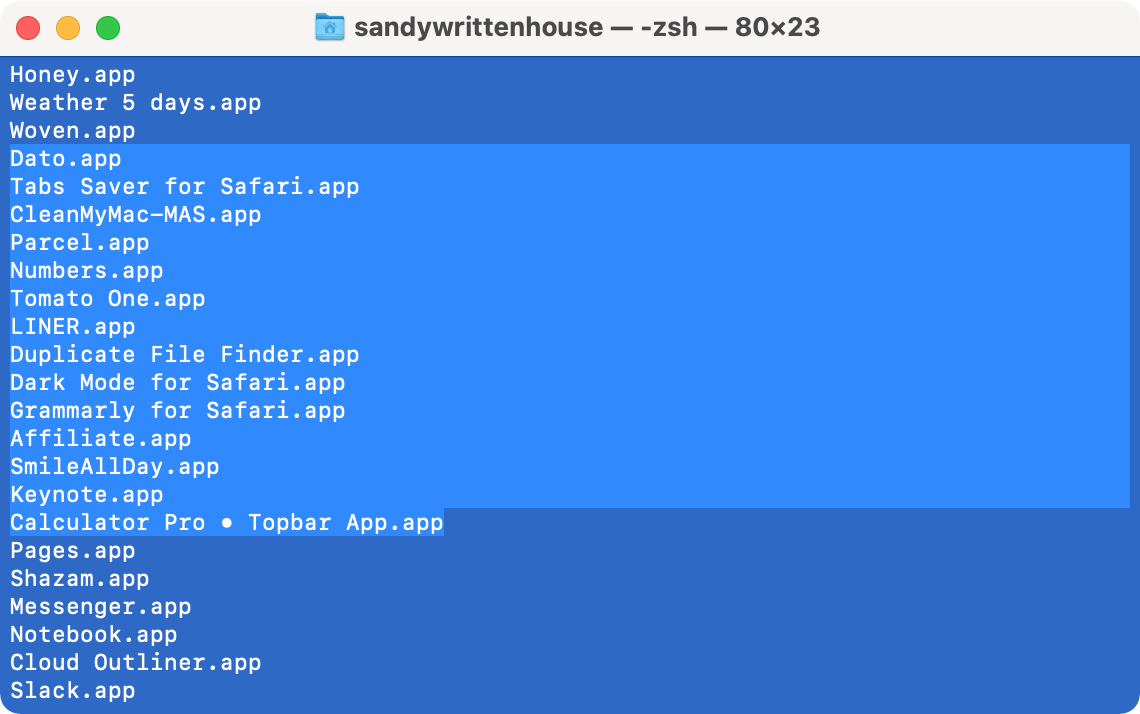
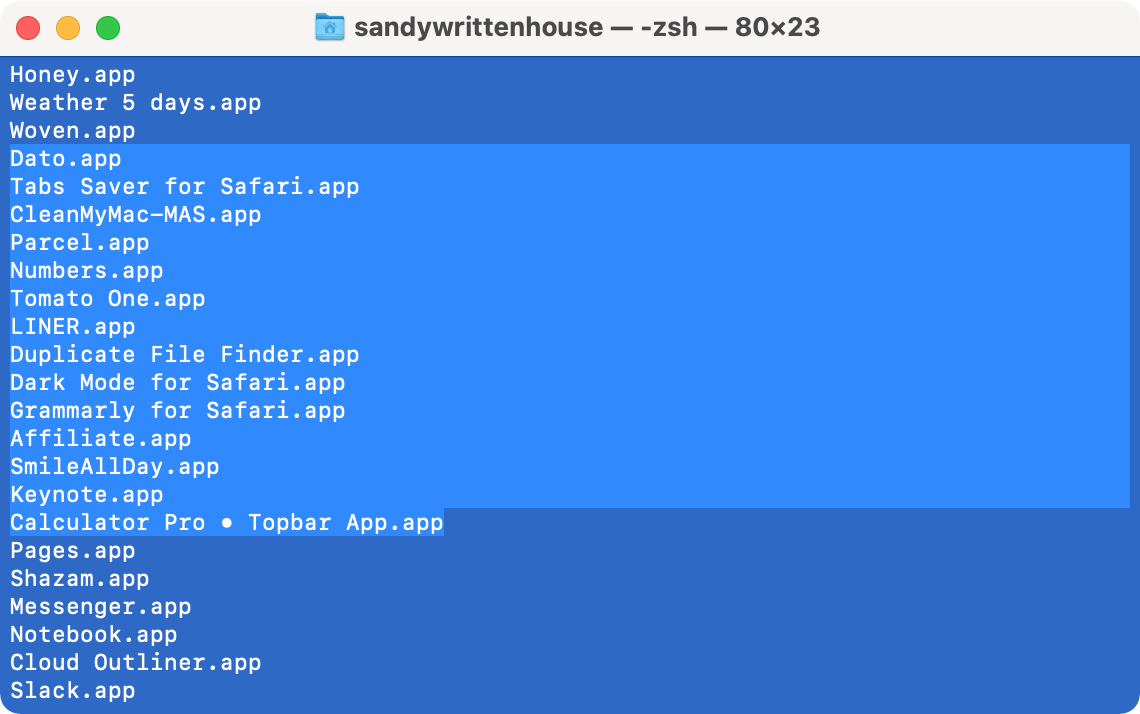
- Mantenga presionada la tecla Comando para líneas no adyacentes . Si las líneas de comando o los resultados que desea imprimir no están uno al lado del otro, use la tecla Comando en su lugar. Seleccione la primera línea, mantenga presionada la tecla Comando y seleccione la siguiente línea. Continúe presionando Comando y seleccionando el texto hasta que todo lo que necesita esté resaltado para imprimir.
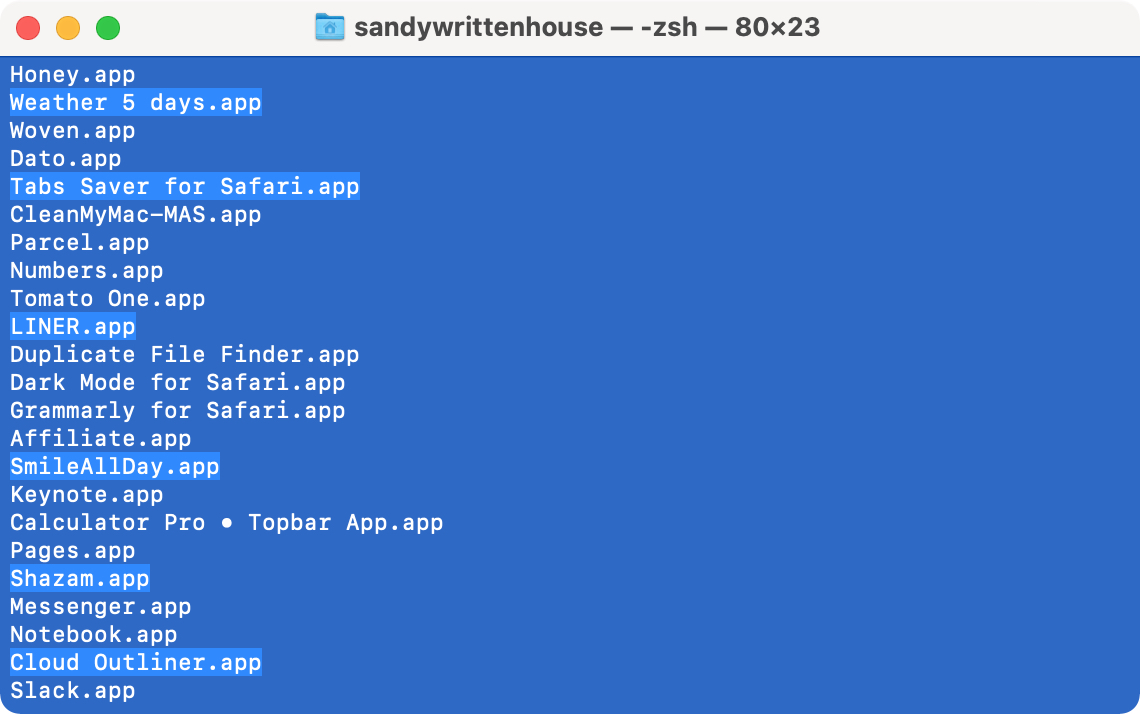
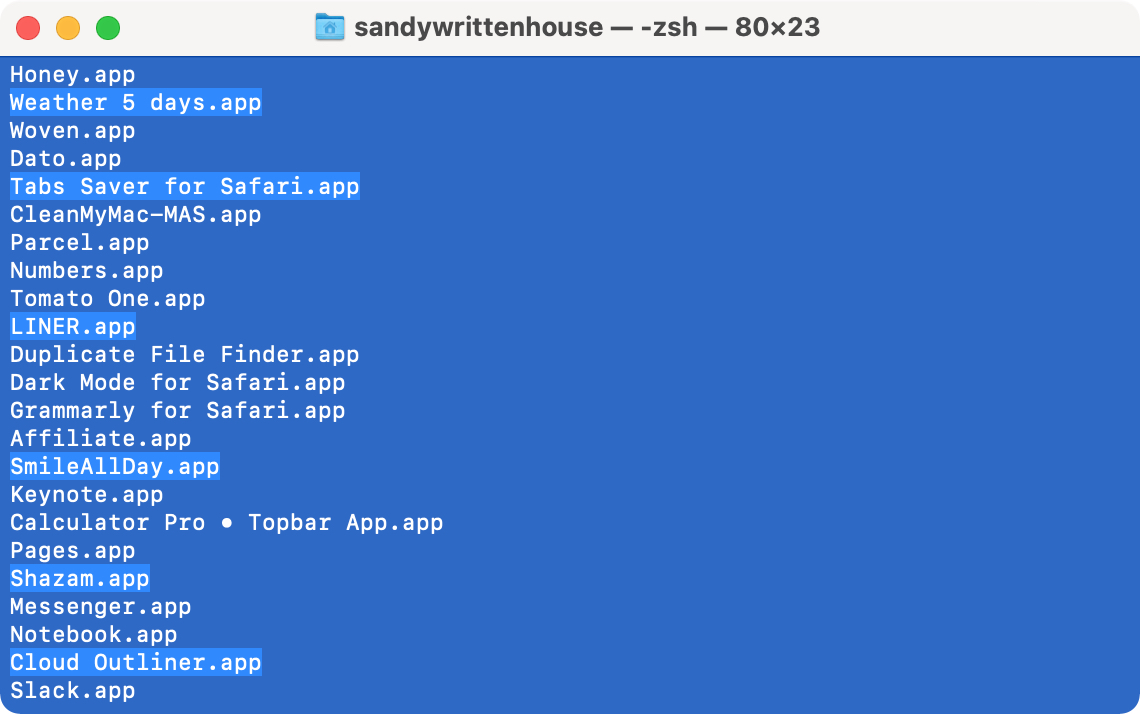
- Seleccione el texto entre las marcas con el menú Editar . Si desea seleccionar todas las líneas entre las marcas en Terminal, simplemente puede hacer clic en Editar > Seleccionar entre marcas en la barra de menú. Esto resaltará todas las líneas entre sus marcas de aviso.


Impresión en terminal
Si solo desea imprimir toda la ventana de Terminal tal como está, puede hacer clic en Shell > Imprimir en la barra de menú. Verá una vista previa de las páginas con anticipación y podrá imprimirlas todas o solo un rango. Haga clic en Imprimir .
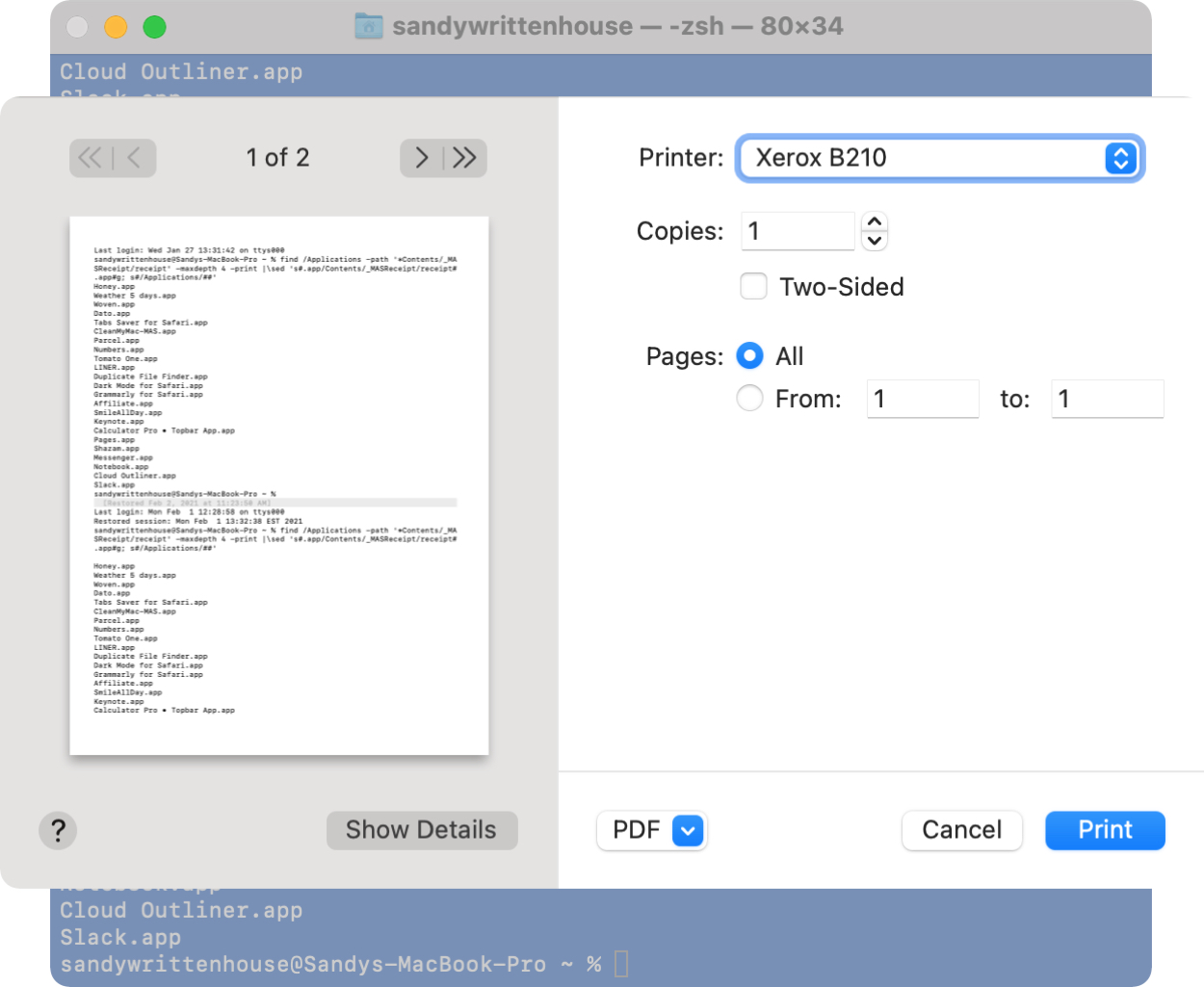
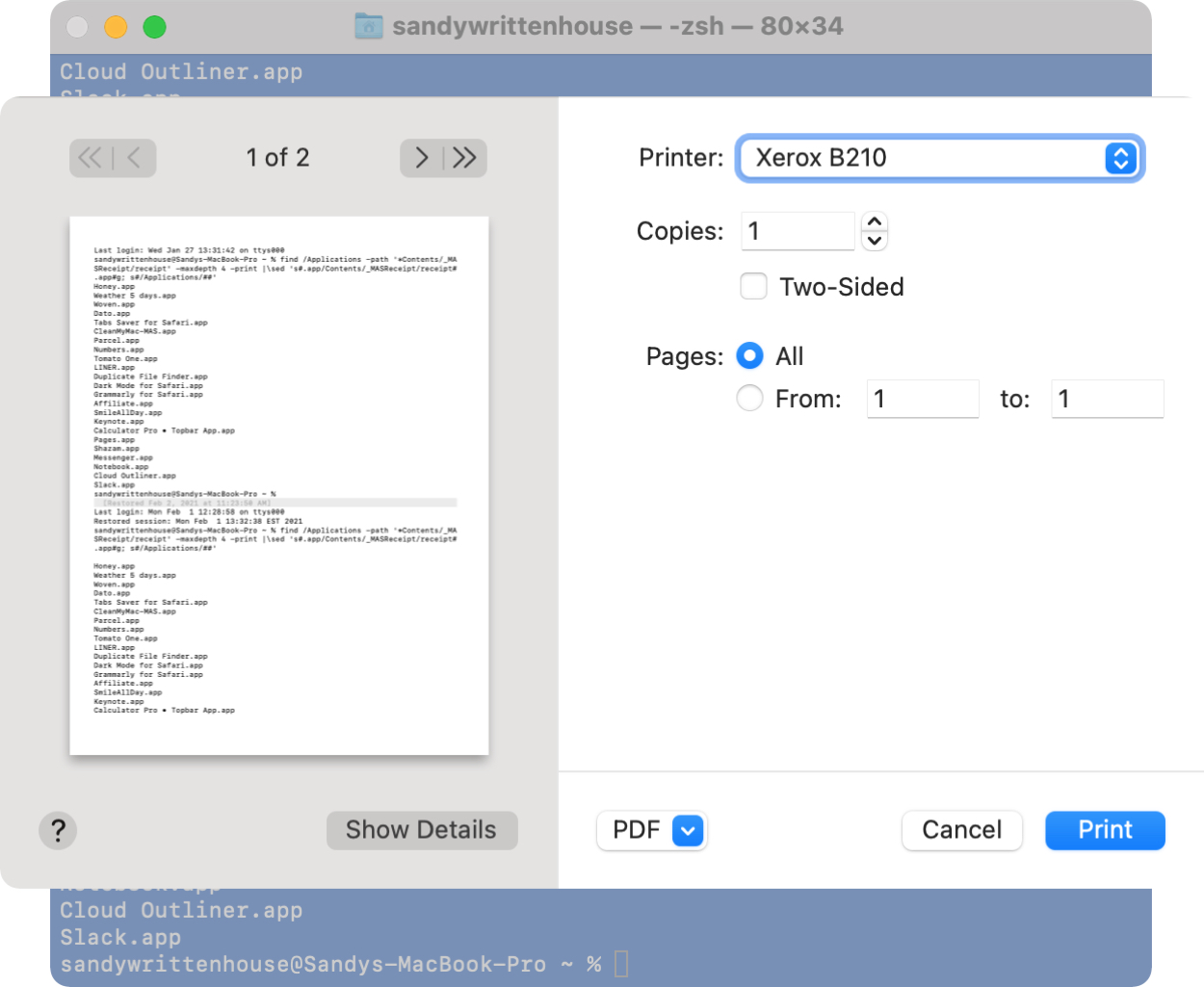
Pero si desea imprimir el texto que seleccione utilizando uno de los métodos anteriores, haga clic en Shell > Imprimir selección en la barra de menú. Nuevamente, verá una vista previa y podrá ajustar las páginas o simplemente presionar Imprimir .
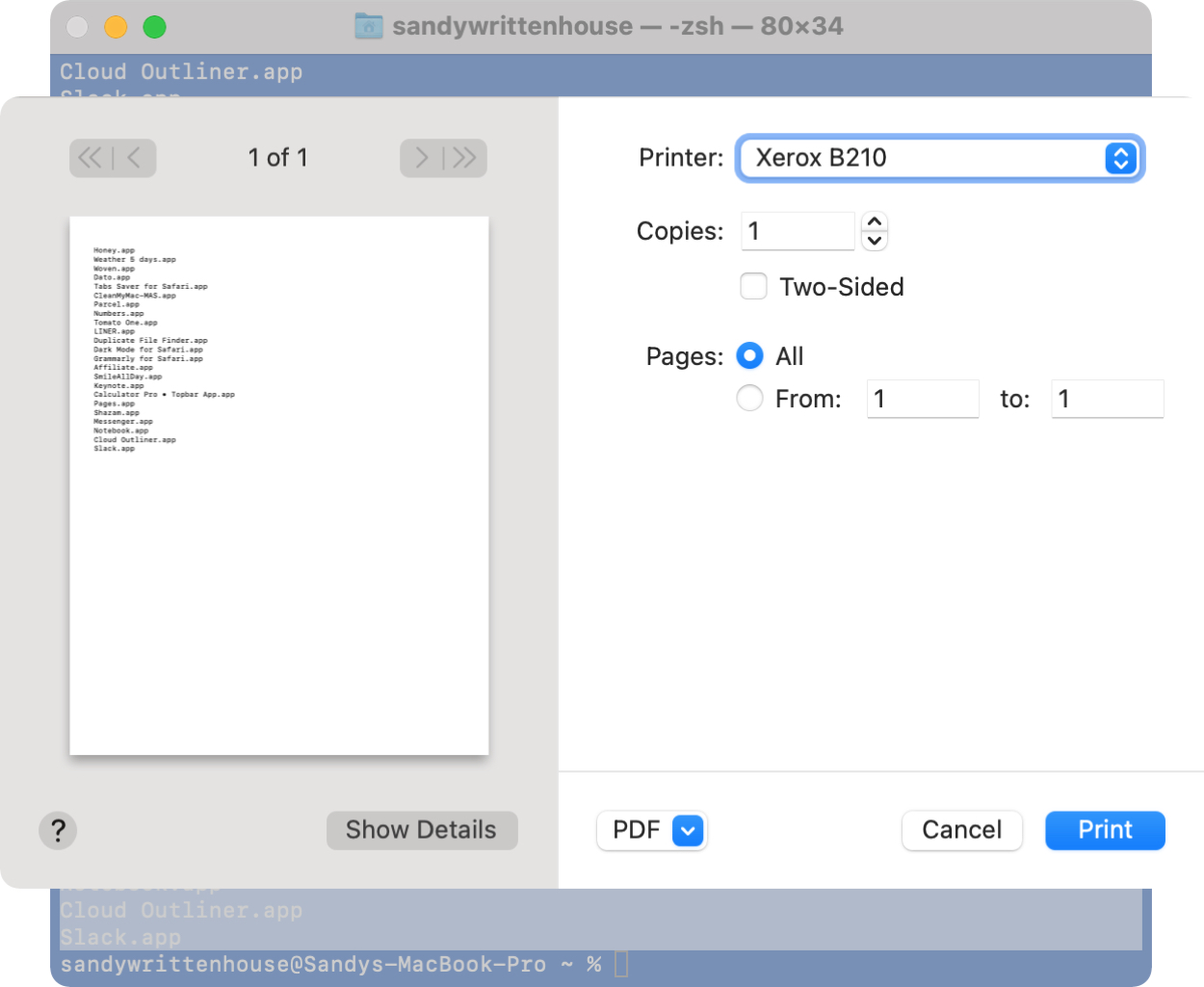
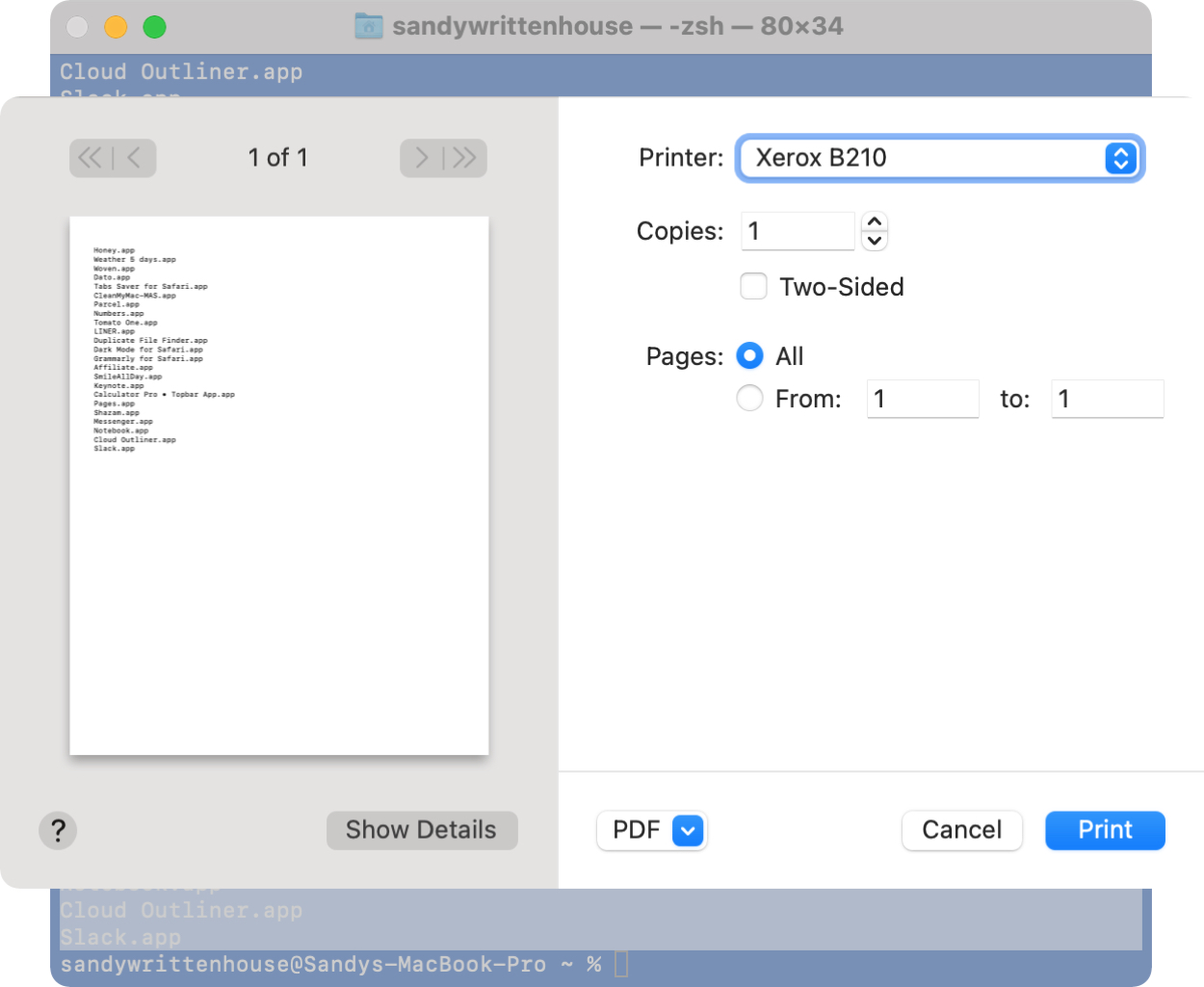
Envolviendolo
No siempre queremos imprimir todo lo que vemos. Ya sean los resultados de un comando, el comando en sí mismo o todo lo que se encuentra entre las marcas de solicitud, puede seleccionar lo que necesita e imprimirlo fácilmente desde Terminal en su Mac.
¿Tiene algún consejo simple como este para imprimir en Mac ? ¡Haznos saber!






